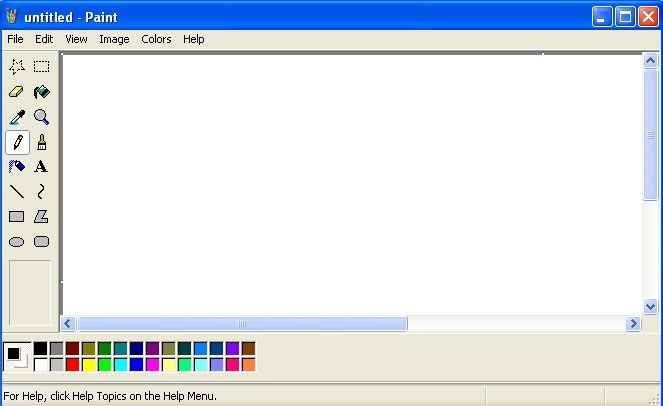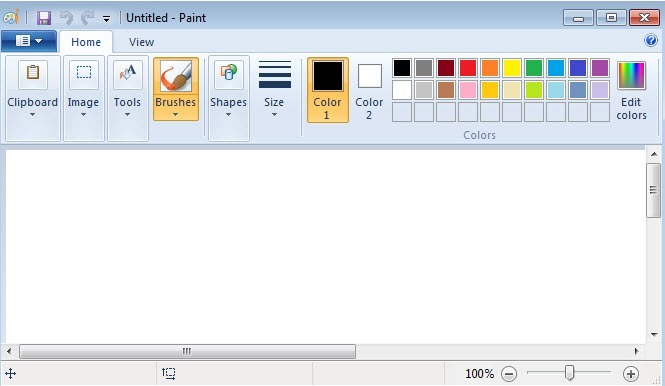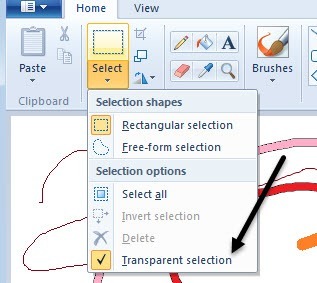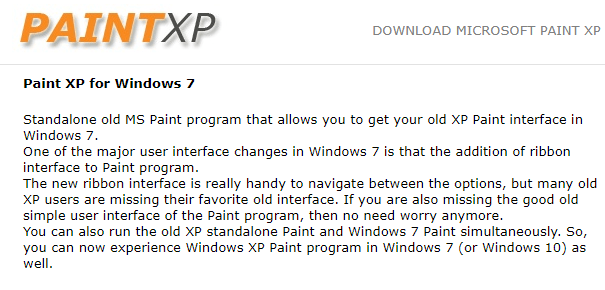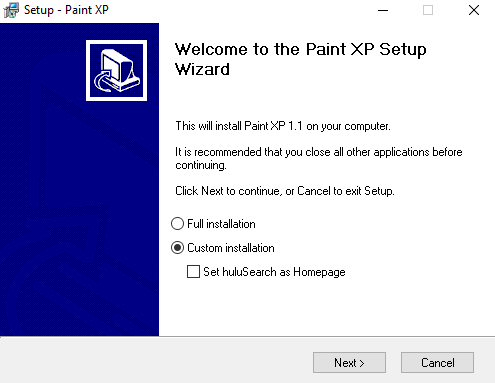আপনি যদি এমন কেউ হন যা পছন্দের পিক্সেল শিল্পকে উইন্ডোজ এক্সপি বা উইন্ডোজ ভিটাতে ব্যবহার করে, আপনি সম্ভবত উইন্ডোজ 7 এর নতুন পেইন্টকে ঘৃণা করতে যাচ্ছেন। যদিও নতুন পেইন্টের কিছু নতুন বৈশিষ্ট্য রয়েছে এবং নতুন রিবন ব্যবহার করে মাইক্রোসফট সমস্ত উইন্ডোজ এবং অফিস পণ্য জুড়ে ব্যবহার করা হয় যে UI, তারা অনেক আনন্দময় বৈশিষ্ট্য মুছে ফেলা হয়েছে।
এই নিবন্ধে, আমি মুছে ফেলা হয়েছে যে কিছু বৈশিষ্ট্য মাধ্যমে যেতে যাচ্ছি এবং অন্যদের যে যোগ করা হয়েছে। পেইন্ট এবং নতুন সংস্করণের পুরোনো সংস্করণ ব্যবহার করার পর, আমি দেখতে পারি কিভাবে নতুন সংস্করণটি নতুন সংস্করণটিকে জরিমানা হতে পারে, কিন্তু সেনাপতিরা মোটামুটি হতাশ হবে।
আমি কীভাবে লিখবো? আপনি পেইন্টের পুরানো সংস্করণটি পেতে এবং এটি উইন্ডোজ 7 এবং উচ্চতর ব্যবহার করতে পারেন। যদি আপনি এটি করতে চান তবে Windows 7/8/10বিভাগে পুরানো সংস্করণ ইনস্টল করুনএ যান।
প্রথমে, আসুন আমরা GUI ইন্টারফেসের দিকে নজর রাখি পার্থক্য। আপনি নীচের চিত্র থেকে বলতে পারেন, উইন্ডোজ 7 পেইন্ট ইন্টারফেসটি পিকের এক্সপি ও ভিস্টা সংস্করণের চেয়ে সম্পূর্ণ ভিন্ন।
উইন্ডোজ 7 পেইন্ট কি ভাল?
দুর্ভাগ্যবশত, পুরোনো ভার্সনের তুলনায় নতুন পেইন্টের এমন অনেক দিক নেই যা মহান, তবে , এখানে আমি কি নিয়ে আসতে পারি।
উইন্ডোজ 7 পেইন্টের ক্লিনার এবং আরও আধুনিক চেহারা রয়েছে
জিইআইআই-এর শর্তাবলীতে, নতুন সংস্করণ পেইন্ট অবশ্যই ভাল দেখায়। এটা অগত্যা বোঝা যায় যে আপনি চান সরঞ্জাম বা বিকল্পগুলি খুঁজে পাওয়া সহজ, কিন্তু ইন্টারফেসটি পরিষ্কার এবং আধুনিক।
আমি গত কয়েক বছর ধরে অফিসের নতুন সংস্করণগুলি ব্যবহার করে এসেছি এবং রিবন ইন্টারফেসে ব্যবহার করা হয়েছে, যাতে মেনুসের পরিবর্তে বোতাম দেখতে বড় চুক্তি হয় না। এছাড়াও, উইন্ডোজ 8 এবং উইন্ডোজ 10 অপারেটিং সিস্টেমে একই রিবন ইন্টারফেস ব্যবহার করে, তাই সবকিছুই সেই দিকটি চলছে।
ধন্যবাদ, আপনি CTRL ব্যবহার করতে পারেন এবং + যখন রেখা বেধের আকার বৃদ্ধি করতে পারেন বিভিন্ন অঙ্কন সরঞ্জাম ব্যবহার করে। ড্রপডাউন এ, শুধুমাত্র চারটি মাপ নির্বাচন করতে হবে, যা বেশ বেহুদা। তাই হটকিয়ার ব্যবহার করে যেকোনো আকারের বেধ সামঞ্জস্য করার ক্ষমতা এখনও অপরিহার্য।
আরেকটি ইতিবাচক হল যে আপনি এখনও পারেন একটি বস্তুটি আটকান এবং স্বচ্ছতার ব্যবহার করুন যাতে নীচের অংশগুলি প্রকাশ করতে সাদা অংশের অপসারণ করতে পারেন। আমি মনে করি তারা স্বচ্ছতা বৈশিষ্ট্য থেকে মুক্ত হয়েছে, কিন্তু এটি নির্বাচন করুনবোতামের নীচে লুকানো আছে।
আমি মনে করতে পারেন অন্য আরও ইতিবাচক কিছু আরো ব্রাশ এবং আকার অন্তর্ভুক্তি হয়। পেইন্ট সর্বদা একটি খুব সহজ সরঞ্জাম বলে বোঝানো হয়, তাই ট্যাব, বোতাম বা বিকল্পগুলির সাথে সম্পূর্ণ বন্ধ করা যায় না।
উইন্ডোজ 7 পেইন্ট কি খারাপ?
আমার মতামত প্রচুর জিনিস! এই অভিযোগগুলির মধ্যে বেশিরভাগই ছোটখাটো নয়, তবে তারা সমস্ত পেইন্টের অভিজ্ঞ ব্যবহারকারীদের জন্য খুব হতাশাজনক অভিজ্ঞতা যোগ করে।
8২
কিছু লোক এই বৈশিষ্ট্যটি পছন্দ করবে, কিন্তু অনেক লোক কেবল এটি ঘৃণা করবে। নৈমিত্তিক ব্যবহারকারীদের জন্য, অ্যান্টি-আলিয়াসিং সবকিছুকে মসৃণ এবং সুন্দর করে তোলে, কিন্তু যদি আপনি একটি গ্রাফিক শিল্পী হন, তবে আপনি অগত্যা সব কিছু স্বয়ংক্রিয়ভাবে আউট smoothed করতে পারে না। এটি চালু বা বন্ধ করতে একটি বিকল্প যুক্ত করা উচিত ছিল।
Second annoyance: Paint auto-selects any line or object after you draw it
পেইন্টের পুরোনো সংস্করণগুলিতে, আপনি একটি লাইন আঁকতে শুরু করতে পারেন এবং মাউস বোতামটি প্রকাশ করার পরে অবিলম্বে আরেকটি রেখা আঁকুন। এটি পেইন্ট ব্যবহার করে পয়েন্ট-টু-পয়েন্ট অঙ্কন করা সত্যিই সহজ।
এখন যখন আপনি একটি লাইন আঁকবেন, তখন এটি লাইনটি নির্বাচন করবে এবং আপনি যে বিন্দু থেকে অঙ্কন চালিয়ে যেতে পারবেন না। এই সত্যিই বিরক্তিকর এবং আরো অনেক কঠিন পেইন্ট মধ্যে অঙ্কন করে তোলে।
Third problem: drawing solid colors with the brush doesn't work with paint bucket
আমার মানে হল আপনি যখন ব্রাউন ব্যবহার করে কঠিন রং আঁকা এবং তারপর এটি পূরণ করার চেষ্টা করে এটি একটি ভিন্ন হবে
উইন্ডোজ এক্সপি এবং ভিস্তা পেইন্টে এই সমস্যা ছিল না। আপনি শুধু অন্য রঙের সাথে ব্রাশ স্ট্রোকটি পূরণ করতে পারেন এবং এটি কোনও রেফারেল ছাড়া পুরো স্ট্রোকটি পূরণ করবে। আবার, ছোটখাট পরিবর্তন, কিন্তু নির্দিষ্ট ধরনের ডিজাইনারদের মধ্যে একটি বড় পার্থক্য তৈরি করে।
এই চারপাশে একটি উপায় আছে এবং এটি পেন্সিল টুল ব্যবহার করে, লাইন অঙ্কন করে এবং তারপর পেইন্ট বাট ব্যবহার করে। পেন্সিল ব্যবহার করার সময় কোন কালো রূপরেখা নেই।
Fourth mistake: removal of solid pixel brushes
আপনি যদি পিক্সেলে পিক্সেল সম্পাদনা করে অনেক পিক্সেল করেছেন, পুরোনো সংস্করণটি আপনাকে সত্যিই একটি পিক্সেলের সম্পাদনা করতে দেয় কঠিন পিক্সেল ব্র্যাশ ব্যবহার করে স্তর। এখন আপনি এই সব নতুন brushes যেমন airbrush, crayon, ইত্যাদি, যা ঠিক জরিমানা আছে, কিন্তু বয়স্কদের অপসারণ করা উচিত নয়।
অন্যান্য সমস্যা আছে, কিন্তু আমি খুব বেশী সময় অপচয় করবেন না ওই ক্ষেত্র.
উদাহরণস্বরূপ, পুরোনো সংস্করণে রঙগুলি অস্পষ্ট ছিল: শুধু মেনুতে ক্লিক করুন বা হটকি ব্যবহার করুন। নতুন সংস্করণে, আপনাকে বস্তুর উপর ডান-ক্লিক করতে হবে এবং তারপর আপনি বিকল্পটি দেখতে পাবেন।
উইন্ডোজ 7/8/10
পুরোনো সংস্করণ ইনস্টল করুন যদি আপনি করতে পারেন তবে পেইন্টের নতুন সংস্করণে থাকুন, তারপর অভিনন্দন। যদি না হয়, তবে পুরোনো সংস্করণে ফিরে আসার মূল্য হতে পারে।
সৌভাগ্যক্রমে, পুরোনো পেইন্টের উইন্ডোজ 7 এবং এর চেয়েও উচ্চতর পাওয়ার উপায় রয়েছে। প্রকৃতপক্ষে, দুইটি উপায় আছে: একটি প্রোগ্রাম ডাউনলোড করুন বা উইন্ডোজ 7 এর পেইন্টটি ম্যানুয়ালিভাবে পরিবর্তন করুন। প্রথম পদ্ধতি নিশ্চিত এবং কম ঝুঁকিপূর্ণ জন্য সহজ।
পেইন্ট এক্সপি হল পুরানো MS MS পেইন্ট করুন যে আপনি উইন্ডোজ 7 এবং উইন্ডোজ 10 এ চালাতে পারবেন।
আপনি যখন EXE ফাইলটি চালান তখন কাস্টম ক্লিক করুন ইনস্টলেশনেরতারপর অতিরিক্ত জাঙ্ক সফ্টওয়্যারটি নির্বাচন করুন যা এটি ইনস্টল করতে চায়। যতক্ষণ আপনি এটি করবেন, আপনি কেবল পেইন্ট প্রোগ্রাম পাবেন এবং অন্য কিছুই পাবেন না।
দ্বিতীয় পদ্ধতিটি আরও প্রযুক্তিগত, কিন্তু ধন্যবাদ কেউ একটি বিস্তারিত tutoria লিখিত আশা করছি, এই দুটি পদ্ধতিগুলির মধ্যে একটিটি আপনার জন্য কাজ করবে। আপনার যদি কোনও প্রশ্ন থাকে, তাহলে মন্তব্যটি পোস্ট করতে ভুলবেন না। উপভোগ করুন!?